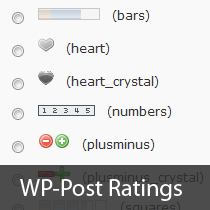ما اخیراً به دنبال استفاده از یک سیستم ساده رتبه بندی پست در پروژه خود بودیم و مجبور شدیم با پلاگین های متعددی سر و کار داشته باشیم. پس از چندین مورد ، یکی از مواردی را که برای افزودن سیستم رتبه بندی پست در وردپرس بهترین کار را دارد یافت: “ WP-PostRatings “توسط Lester ‘GaMerZ’ Chan. در این مقاله ، شما را در راه اندازی یک سیستم رتبه بندی AJAX برای پست ها و صفحات وبلاگ وردپرس راهنمایی خواهیم کرد.
آموزش فیلم h4>
اگر فیلم را دوست ندارید یا به دستورالعمل های بیشتری احتیاج دارید ، به خواندن ادامه دهید.
ابتدا باید افزونه WP-PostRatings (برای مبتدیان: مرحله راهنمای مرحله نصب پلاگین WordPress )
پس از فعال شدن ، افزونه مورد جدیدی را در نوار مدیریت وردپرس شما با برچسب “رتبه بندی” اضافه می کند.
از گزینه “مدیریت رتبه بندی” صرف نظر خواهیم کرد و با پیوند دوم در برگه “گزینه های رتبه بندی” شروع می کنیم.
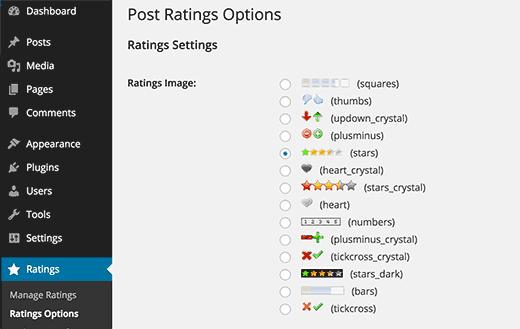
در صفحه تنظیمات افزونه ، ابتدا باید انتخاب کنید که کدام تصویر رتبه بندی را برای پست های خود استفاده کنید. این پلاگین دارای چندین گزینه مانند میله ها ، قلب ، اعداد ، منهای منفی ، ستاره های کلاسیک ، انگشتان شست بالا / پایین ، فلش های بالا و پایین و غیره است.
هنگامی که سیستم رتبه بندی مورد نظر خود را انتخاب کردید ، می توانید “حداکثر رده بندی” را انتخاب کنید. این افزونه مقدار مناسبی را برای شما انتخاب می کند ، اما هنگام استفاده از تصویر میله ها ، ممکن است بخواهید ارزش رتبه بندی خود را تعیین کنید. برای ستاره ها و اعداد بیش از 5 فکر کردن بی معنی به نظر می رسد زیرا فقط 5 ستاره وجود دارد.
به یاد داشته باشید ، اگر حداکثر رتبه بندی را تنظیم کنید ، باید متن / مقدار رتبه بندی فردی را تنظیم کنید. اگر مقدار حداکثر امتیاز را از حالت پیش فرض تغییر ندادید ، سپس رتبه بندی های Individual را نیز به صورت پیش فرض بگذارید.
سپس گزینه Ajax Style ، مجوز رتبه بندی و روش ورود به سیستم را مشاهده خواهید کرد.

برای بهترین نتیجه می توانید از یک ظاهر طراحی شده در تصویر بالا پیروی کنید. اما اگر می خواهید سفارشی کنید ، ممکن است لازم باشد این موارد را تغییر دهید.
کار با این صفحه تمام شد ، تغییرات را ذخیره کنید. بیایید به صفحه “الگوهای رده بندی” برویم. در این صفحه ، الگوهای مختلف رتبه بندی و نحوه تنظیم آنها را خواهید دید. ما آنها را با مقدار پیش فرض قرار دادیم ، اما شما از استفاده از متغیرهای الگو در بالای صفحه برای تغییر آنها استقبال می کنید. این اساساً برای نشان دادن نحوه نمایش رتبه های شما است. پس از پایان کار با صفحه “الگوهای رده بندی” ، آماده اضافه کردن این موضوع در طرح زمینه خود هستید.
بسته به نحوه تنظیم موضوع خود ، باید کدهای زیر را در LOOP در پرونده های زیر اضافه کنید (archives.php ، page.php ، index.php ، single.php ، loop.php و غیره) – شما بسته به ساختار ممکن است همه این پرونده ها در طرح زمینه شما وجود نداشته باشد.
توجه داشته باشید ، این رتبه بندی پست را به همه پست ها اضافه می کند. اگر فقط می خواهید از آن در پستهای انتخابی استفاده کنید ، می توانید از کد کوتاه [ratings id = “1 ″ results =” true “] برای نمایش رتبه بندی در آن پست یا صفحه استفاده کنید.
اکنون که رتبه بندی به شما افزوده شده است ، کاربران در مورد پست های شما رأی می دهند. می توانید آن امتیازات را از گزینه “مدیریت رتبه بندی” که در ابتدا از آن رد شدیم ، مشاهده کنید. با این کار می توانید گزارش رتبه بندی ها را در هر پست مشاهده کنید و اگر احساس می کنید مشکلی پیش آمده است می توانید آنها را نیز حذف کنید.
بهترین قسمت در مورد این پلاگین این است که این برنامه توانایی نمایش بالاترین رتبه بندی پست ها را دارد (گزینه برای دامنه زمانی و دسته بندی) ، بیشترین رتبه بندی پست ها (گزینه ای برای دامنه زمانی و دسته بندی) ، کمترین امتیاز و بالاترین امتیاز با همان گزینه محدوده زمانی و دسته. بیشتر اوقات ، این نوع آمار در نوار کناری اضافه می شوند ، بنابراین این پلاگین به شما امکان می دهد از ابزارک ها برای نمایش این موارد استفاده کنید (فقط اگر موضوع شما از ابزارک ها پشتیبانی کند – بیشترین کارها!). نگران نباشید ، به ابزارک Appearence بروید و ابزارک Ratings را پیدا کنید. آن را در مکان مناسب بکشید و تنظیمات مورد نظر خود را تنظیم کنید.
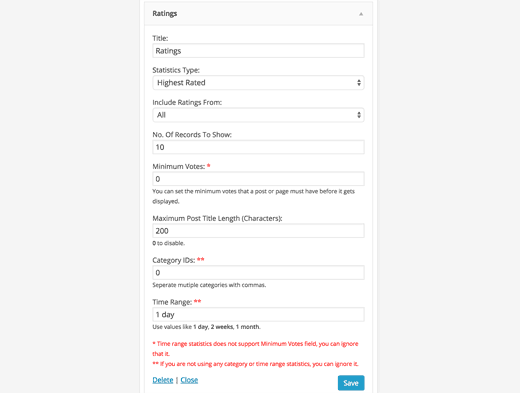
حال اگر در تصویر بالا مشاهده کنید ، یک سری گزینه وجود دارد. ابتدا انتخاب عنوان ابزارک خود است. بهتر است مانند “بیشترین امتیاز این هفته” یا موارد دیگر را انتخاب کنید. به نحوه انجام بقیه تنظیمات بستگی دارد. قسمت نوع آمار دارای گزینه های مختلفی است که به شما امکان می دهد بالاترین امتیاز ، بیشترین امتیاز ، کمترین رتبه و بالاترین رتبه را نشان دهید. همچنین شما می توانید این آمار را براساس گروه یا زمان انتخاب کنید. گزینه بعدی این س asksال را می پرسد که آیا می خواهید پست ها و صفحات خود را در آن بگنجانید. این کاملاً یک انتخاب شخصی است. بنابراین هر طور که دوست دارید انتخاب کنید. ویجت به طور پیش فرض 10 مورد پرطرفدار را نشان می دهد ، اما با ویرایش تعداد سوابق به نمایش تغییر می کند. ما اکیداً توصیه می کنیم که آن را بیش از 10 نکنید زیرا فقط با اکثر طرح ها عجیب به نظر می رسد. همچنین می توانید قبل از ورود پست به این لیست ، تعداد حداقل آرا مورد نظر را تعیین کنید. بسته به طراحی سایت خود ، ممکن است بخواهید حداکثر طول عنوان عنوان را تنظیم کنید. اگر مکان طرح زمینه شما به اندازه کافی گسترده است ، توصیه می کنیم برای غیرفعال کردن آن مقدار 0 را تنظیم کنید. اگر از نوع آماری خاص یا رده یا زمان استفاده می کنید ، باید دو قسمت آخر را اصلاح کنید. کلیک کنید و ذخیره کنید و کار شما تمام شد.
اکنون می دانیم که برخی از شما ناخواسته کد هستید و نمی خواهید از تنظیمات ویجت استفاده کنید. لستر یک برگه کاربرد بسیار مفصل در سایت خود جمع آوری کرده است که توضیح می دهد چگونه می توان بیشترین امتیاز را با بالاترین امتیاز و غیره به طور مستقیم در قالب های وردپرس خود اضافه کرد. به راهنمای استفاده از WP-PostRatings مراجعه کنید. p >
امیدواریم این مقاله به شما کمک کند تا یک سیستم رتبه بندی پست در سایت وردپرس خود اضافه کنید. همچنین ممکن است بخواهید نگاهی به راهنمای ما بیاندازید که چگونه خوانندگان را با واکنش های ارسال در وردپرس درگیر کنید .
اگر این مقاله را دوست داشتید ، لطفاً در کانال YouTube مشترک شوید برای آموزش های ویدئویی وردپرس. همچنین می توانید ما را در Twitter و فیس بوک .
منبع:
https://www.wpbeginner.com/plugins/adding-a-post-rating-system-in-wordpress-with-wp-postratings/.